Zoom je platforma, kde se můžete připojit online pro vzdálené schůzky nebo živé chaty. Ačkoli online schůzka zní velmi pohodlně, nemusí být snadné ji provést, pokud jde o vysvětlení dokumentu nebo předvedení plánu. Proto se raději učte jak sdílet obrazovku v Zoomu abyste mohli mít více vzájemných interakcí na online setkání. Stačí sebrat vše v tomto článku a pak budete moci sdílet svou obrazovku v Zoomu.
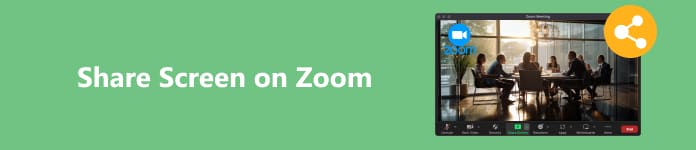
- Část 1: Jak sdílet svou obrazovku v Zoom jako hostitel
- Část 2: Jak umožnit účastníkům sdílet svou obrazovku v Zoomu
- Část 3: Sdílejte svou obrazovku v Zoomu na svém mobilním telefonu
- Část 4: Bonusový tip: Sdílejte obrazovku telefonu na ploše Zoom
- Část 5: Časté dotazy o sdílení obrazovky na Zoomu
Část 1. Jak sdílet svou obrazovku v Zoom jako hostitel
Na schůzce Zoom budou hostitelé a účastníci. Hostitel má v zasedací místnosti více práv. Pokud zahájíte schůzku jako hostitel, můžete přímo sdílet obrazovku na schůzce Zoom. Zkontrolujte prosím níže uvedené kroky.
Krok 1 Spusťte konferenci Zoom jako hostitel a poté klikněte na Sdílet obrazovku tlačítko v pravé dolní části.
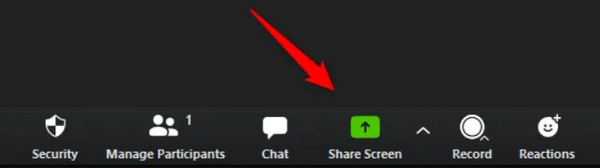
Krok 2 Zoom detekuje všechna okna a spuštěné programy na vašem počítači. V Zoomu si můžete vybrat požadované okno nebo program pro sdílení jeho obrazovky. Poté klikněte na Share .
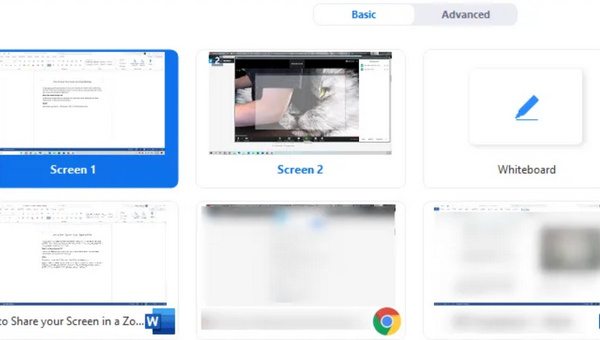
Krok 3 Když chcete ukončit sdílení, stačí kliknout na Zastavit sdílení tlačítko pod oknem konference Zoom.
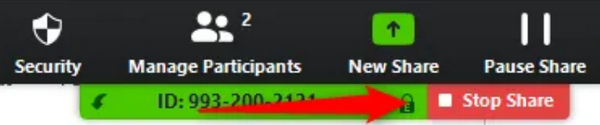
Část 2. Jak umožnit účastníkům sdílet jejich obrazovku v Zoomu
Účastníci nemohou přímo sdílet své obrazovky na schůzce Zoom. Ale nebojte se; Pokud jste hostitelem, můžete účastníkům udělit funkci sdílení obrazovky. Co přesně byste tedy měli udělat pro distribuci této funkce?
Metoda 1: V okně schůzky Zoom klikněte na Bezpečnost tlačítko na spodní straně. Poté můžete kliknout na Sdílet obrazovku v části Povolit účastníkům přístup.
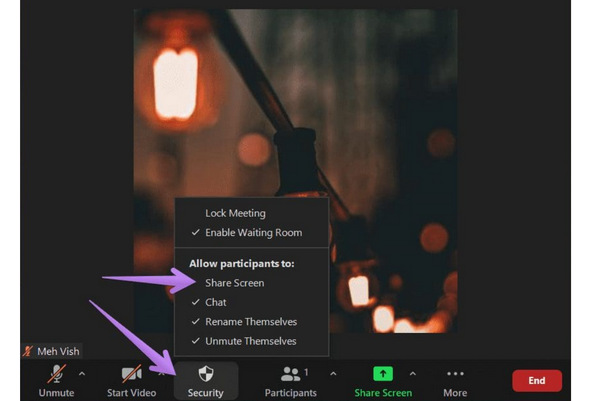
Metoda 2: V pravé dolní části klikněte na horní šipku na pravé straně Sdílet obrazovku a klepněte na tlačítko Pokročilé možnosti sdílení .
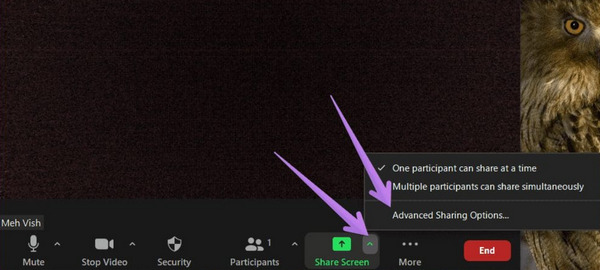
V části Kdo může sdílet? sekce, měli byste kliknout na Všichni účastníci knoflík. Dvěma výše uvedenými způsoby mohou účastníci sdílet své obrazovky na vaší schůzce Zoom.
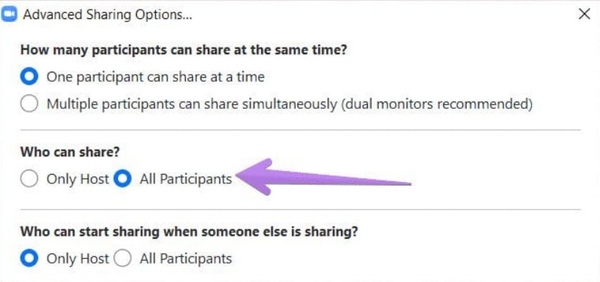
Část 3. Sdílejte svou obrazovku v Zoom na vašem mobilním telefonu
Když máte v telefonu videokonferenci, stále můžete sdílet obrazovku svého mobilního telefonu v Zoomu. Je to úplně stejné jako u desktopového Zoomu. Pokud jste hostitelem, můžete přímo sdílet svou obrazovku nebo umožnit ostatním účastníkům sdílet jejich obrazovku v Zoomu.
Umožněte účastníkům sdílet jejich obrazovku
Otevřete na svém mobilním telefonu Zoom a zahajte videokonferenci. Na spodní liště nabídky posuňte prstem doprava a klepněte na Moře tlačítko, pak tlačítko Bezpečnost knoflík. Nakonec v Povolit všem účastníkům klepněte na Sdílet obrazovku tlačítko pro jeho zapnutí. Poté mohou všichni účastníci sdílet své obrazovky v mobilním Zoomu.
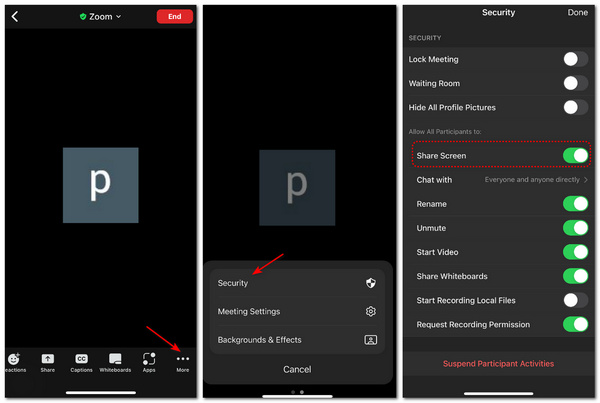
Sdílení obrazovky v mobilním zoomu
Vraťte se do konference Zoom a klepněte na Share tlačítko na spodní straně okna. V Zoomu můžete také najít mnoho programů, jejichž obrazovky lze sdílet. Můžete také jen klepnout na Obrazovka tlačítko pro sdílení obrazovky v reálném čase.
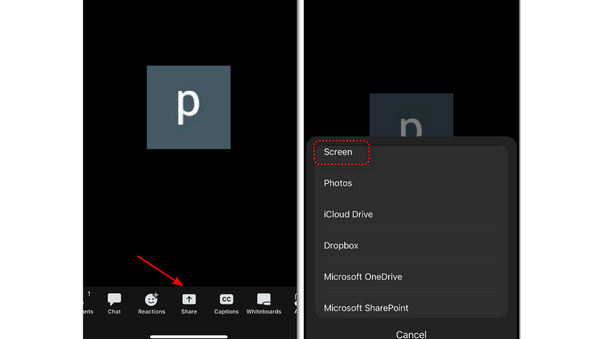
Část 4. Bonusový tip: Sdílejte obrazovku telefonu na ploše Zoom
Když máte videokonferenci v Zoomu na počítači, možná budete muset předvést aplikaci na svém mobilním telefonu. Jak můžete sdílet obrazovku svého telefonu v Zoomu? Zní to nemožné, že? Nebojte se, existuje inteligentní metoda. Apeaksoft Phone Mirror můžete zrcadlit obrazovku vašeho mobilního telefonu na vašem počítači a poté můžete sdílet obrazovku v Zoomu. Tento program vám umožní zrcadlit telefon bezdrátově nebo pomocí USB kabelu a vylepšit zrcadlenou obrazovku na rozlišení 4K. Můžete také přidat poznámky na obrazovku a sdílet je v Zoomu.
- Umožňuje vám sdílet 4K obrazovku v Zoomu z vašeho mobilního telefonu.
- Flexibilně otočte obrazovku telefonu zrcadlově na vašem počítači.
- Sdílejte obrazovku svého mobilního telefonu bezdrátově nebo přes USB.
- Sdílejte obrazovku telefonu v Zoomu bez zpoždění.
Krok 1 Stažení zdarma Apeaksoft Phone Mirror a spusťte jej. Můžete připojit telefon k počítači pomocí USB a poté program stáhne ovladač zrcadlení pro zrcadlení telefonu. Pokud chcete kliknout na Bezdrátové zrcadlo tlačítko, musíte použít vestavěné zrcadlo na iPhone nebo použít aplikaci třetí strany na Android - FonLab Mirror.
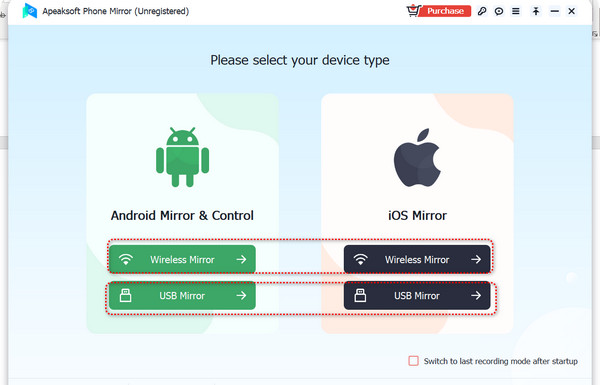
Krok 2 Po zrcadlení obrazovky telefonu na počítači můžete kliknout na ikonu Celá obrazovka tlačítko pro zvětšení zrcadlené obrazovky a změnu rozlišení pro jasné sdílení obrazovky v Zoom. Můžete také kliknout na Kartáč tlačítko pro přidání poznámek na obrazovku, což vám pomůže vytvořit výukový program.
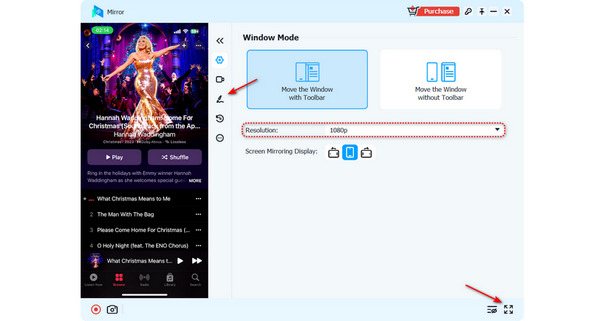
Část 5 Často kladené otázky o OBS Frame Drops
Proč se mi nedaří sdílet obrazovku v Zoomu?
Důvody proč Sdílení přiblížení obrazovky nefunguje jsou různorodé, takže je těžké najít odpovídající. Možná je problém se síťovým připojením nebo nastavením firewallu. Příčinou mohou být také aktuální problémy s programem nebo kompatibilitou. Můžete zkusit přeinstalovat Zoom nebo změnit síťové připojení.
Co když všichni účastníci sdílejí své obrazovky v Zoomu současně?
To je jedno. Zoom to umožňuje všem účastníkům. Hostitel má také právo určit, zda účastníci mohou sdílet své obrazovky současně.
Mohu nahrávat okno schůzky, když sdílím obrazovku v Zoomu?
Ano můžeš. K tomu však stále potřebujete povolení hostitele zaznamenejte schůzku Zoom. Pokud si myslíte, že je to složité, raději se uchýlite k nahrávání obrazovky pro sdílení obrazovky třetí strany.
Proč investovat do čističky vzduchu?
Tento článek ukazuje jak sdílet obrazovku na zoomu. Nezapomeňte, že pokud pořádáte videokonferenci, můžete určit, zda mohou účastníci sdílet svou obrazovku v Zoomu. Když chcete sdílet obrazovku telefonu na schůzce Zoom na vašem PC, Apeaksoft Phone Mirror bude vaše nejchytřejší volba. Může zrcadlit obrazovku vašeho telefonu na vašem počítači a poté můžete sdílet obrazovku v Zoomu, abyste vynikli na vaší konferenci.



 iPhone Obnova dat
iPhone Obnova dat Nástroj pro obnovu systému iOS
Nástroj pro obnovu systému iOS Zálohování a obnovení dat systému iOS
Zálohování a obnovení dat systému iOS iOS Screen Recorder
iOS Screen Recorder MobieTrans
MobieTrans iPhone Transfer
iPhone Transfer iPhone Eraser
iPhone Eraser Přenos WhatsApp
Přenos WhatsApp Odemknutí iOS
Odemknutí iOS Volný konvertor HEIC
Volný konvertor HEIC Nástroj pro změnu polohy iPhone
Nástroj pro změnu polohy iPhone Android Záchrana dat
Android Záchrana dat Zlomené stahování dat z Androidu
Zlomené stahování dat z Androidu Zálohování a obnovení dat Android
Zálohování a obnovení dat Android Přenos telefonu
Přenos telefonu Obnova dat
Obnova dat Blu-ray přehrávač
Blu-ray přehrávač Mac Cleaner
Mac Cleaner DVD Creator
DVD Creator PDF Converter Ultimate
PDF Converter Ultimate Reset hesla systému Windows
Reset hesla systému Windows Zrcadlo telefonu
Zrcadlo telefonu Video Converter Ultimate
Video Converter Ultimate video Editor
video Editor Záznamník obrazovky
Záznamník obrazovky PPT to Video Converter
PPT to Video Converter Slideshow Maker
Slideshow Maker Free Video Converter
Free Video Converter Bezplatný rekordér obrazovky
Bezplatný rekordér obrazovky Volný konvertor HEIC
Volný konvertor HEIC Zdarma video kompresor
Zdarma video kompresor Zdarma PDF kompresor
Zdarma PDF kompresor Zdarma Audio Converter
Zdarma Audio Converter Zdarma zvukový záznamník
Zdarma zvukový záznamník Zdarma Video Joiner
Zdarma Video Joiner Kompresor obrázků zdarma
Kompresor obrázků zdarma Guma na pozadí zdarma
Guma na pozadí zdarma Zdarma obrázek Upscaler
Zdarma obrázek Upscaler Odstraňovač vodoznaku zdarma
Odstraňovač vodoznaku zdarma Zámek obrazovky iPhone
Zámek obrazovky iPhone Puzzle Game Cube
Puzzle Game Cube





